AirPods ทำงานกับอุปกรณ์ Android ได้หรือไม่ คำตอบคือใช่ AirPods ใช้เทคโนโลยี Bluetooth ในการเชื่อมต่อ แต่คุณจะต้องติดตั้งแอปควบคุมที่เหมาะสมเพื่อรับฟังก์ชั่นการทำงานเต็มรูปแบบ ซึ่งรวมถึงการตรวจสอบระดับแบตเตอรี่ในปัจจุบันสำหรับทั้ง AirPods และกล่องชาร์จของคุณรวมถึงความสามารถในการควบคุมเพลงหรือการโทรโดยใช้
มีแอพหลายตัวให้คุณควบคุม AirPods บนอุปกรณ์ Android . เราจะแนะนำวิธีการจับคู่ AirPod ของคุณกับ Android รวมถึงอธิบายวิธีการควบคุมและใช้งานแอปบางอย่างเช่น AirBattery นี่คือทุกสิ่งที่คุณต้องรู้เกี่ยวกับการทำให้ AirPods ทำงานร่วมกับ Android

AirPods & Android: มิกซ์ที่ไม่มีความสุข
เมื่อคุณซื้อ Apple หนึ่งเครื่อง ผลิตภัณฑ์มันเป็นเรื่องง่ายมากที่จะดึงดูดเข้าสู่ระบบนิเวศของ Apple กับผู้อื่น ผลิตภัณฑ์ของ Apple ไม่ค่อยเล่นได้ดีกับอุปกรณ์ที่ไม่ใช่ของ Apple และในฐานะที่เป็นคู่แข่งหลักในตลาดมือถืออุปกรณ์ Android ก็ไม่แตกต่างกัน AirPods ทำงานได้อย่างสมบูรณ์แบบกับ iPhone หรือ Mac แต่คุณจะต้องเพิ่มเล็กน้อยสำหรับ Android
นั่นก็ไม่ได้หมายความว่าการใช้งานบางอย่างจะไม่ได้ผล คุณสมบัติที่ต้องมีของ AirPod เช่นการตรวจจับหูเพื่อหยุดเพลงของคุณโดยอัตโนมัติจะไม่ทำงานหากไม่ได้ติดตั้งแอปของบุคคลที่สาม โชคดีที่นักพัฒนาแอป Android ได้เพิ่มขึ้นและมีแอพควบคุม AirPod หลายตัว
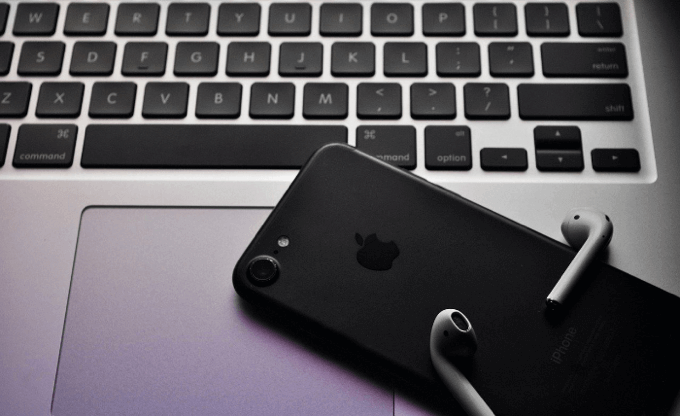
เราได้กล่าวถึงแล้ว - AirBattery ซึ่งมีมากกว่าหนึ่งล้าน ดาวน์โหลดใน Google Play Store อย่างไรก็ตามมีคนอื่นให้ใช้รวมถึง AirDroid และ PodAir แอปแต่ละแอปเหล่านี้พยายามเสนอฟังก์ชั่นเดียวกันสำหรับ AirPod ที่คุณจะเห็นในอุปกรณ์ iOS และ MacOS แต่ประสบการณ์ของคุณอาจแตกต่างกัน
หากแอปหนึ่งไม่ทำงานลองอีกแอปหนึ่ง ความสำเร็จในการใช้งานอาจขึ้นอยู่กับแอพหรืออุปกรณ์ของคุณ แต่ไม่รับประกันว่าจะทำงานได้ น่าเสียดายที่แม้จะติดตั้งแอปเหล่านี้แล้วคุณก็จะไม่มีประสบการณ์ที่เหมือนกันและไร้รอยต่อที่คุณจะพบโดยใช้ iPhone แต่มันจะปิด
จับคู่ AirPods กับ Android
เช่นเดียวกับที่คุณ เชื่อมต่อคอนโทรลเลอร์ PS4 กับอุปกรณ์ Android AirPods ควรจะสามารถเชื่อมต่อกับอุปกรณ์ที่รองรับบลูทู ธ อุปกรณ์ Android เกือบทั้งหมดที่มีมาพร้อมกับการเชื่อมต่อ Bluetooth ดังนั้นหากอุปกรณ์ Android ของคุณไม่เก่าเกินไปการจับคู่ AirPods กับ Android ไม่น่าจะมีปัญหา
ขั้นตอนเหล่านี้อาจแตกต่างกันไปขึ้นอยู่กับ เวอร์ชัน Android ของคุณและประเภทของอุปกรณ์ที่คุณมี คำแนะนำเหล่านี้ควรใช้งานได้ดีกับ Android รุ่นใหม่ (Android 10) และกระบวนการควรคล้ายกับรุ่นอื่นเช่นกัน
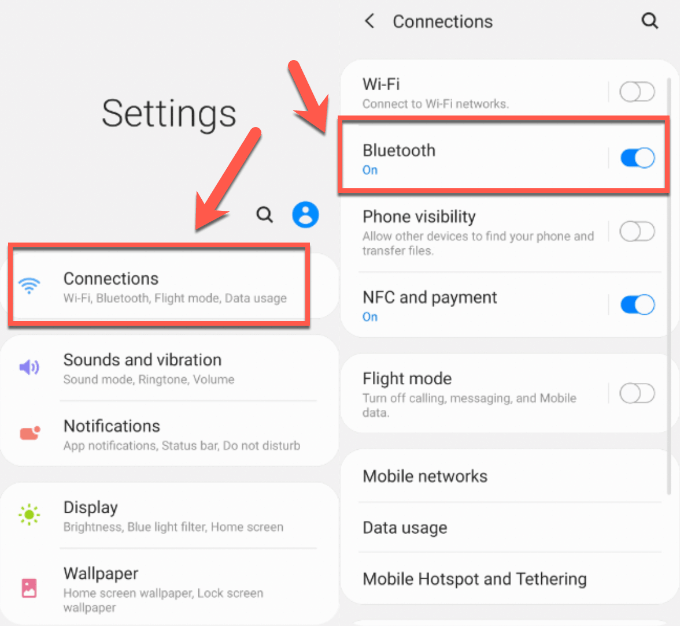


เมื่อจับคู่แล้ว AirPods ควรทำงานสำหรับการโทรและเสียงขั้นพื้นฐาน เล่น คุณสมบัติเพิ่มเติมหลายอย่างไม่รองรับโดย Android ซึ่งเป็นเหตุผลที่คุณจะต้องติดตั้งแอปควบคุม AirPod
การติดตั้งแอปควบคุม AirPod
แอพที่จะควบคุม AirPods ของคุณจะช่วยให้คุณข้ามแทร็กได้โดยแตะ AirPods ของคุณโดยอัตโนมัติหยุด AirPods ของคุณโดยอัตโนมัติเมื่อคุณลบหนึ่งในนั้นออกจากหูของคุณเช่นเดียวกับการตรวจสอบระดับแบตเตอรี่สำหรับ AirPods และกระเป๋า >
เราขอแนะนำ AirBattery หรือ AirDroid (เพื่อไม่ให้สับสนกับแอพถ่ายโอนไฟล์ยอดนิยม) แต่แอพที่คล้ายกันจำนวนมากมีอยู่ใน Google Play Store คำแนะนำเหล่านี้จะสำรวจวิธีการติดตั้งและใช้ AirBattery บน Android แต่ขั้นตอนควรคล้ายกับแอพอื่น ๆ
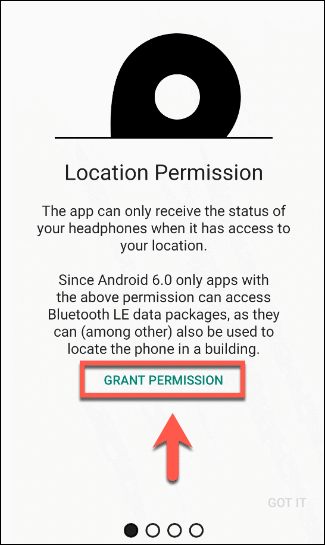
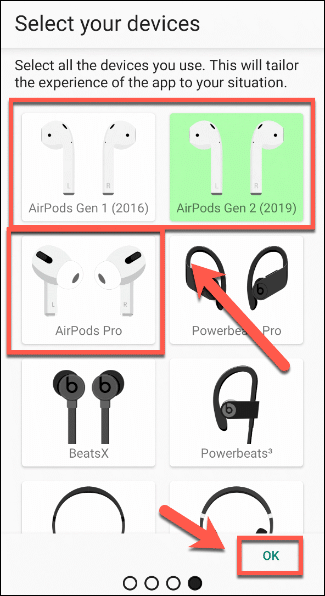
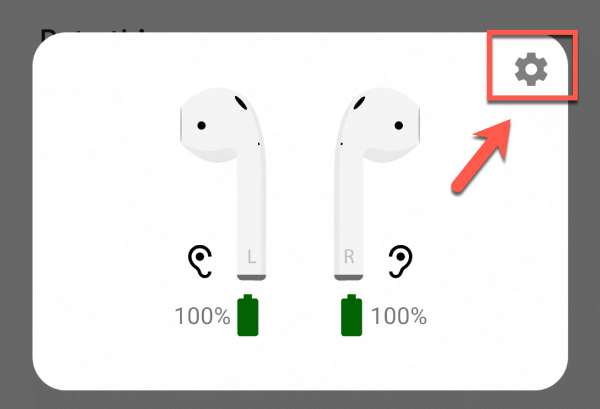
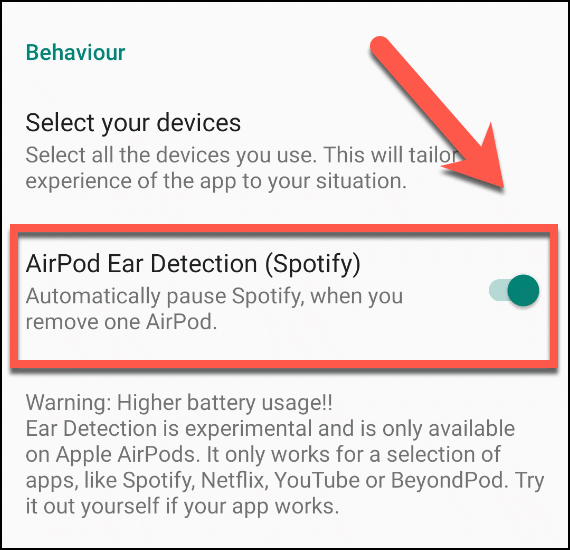
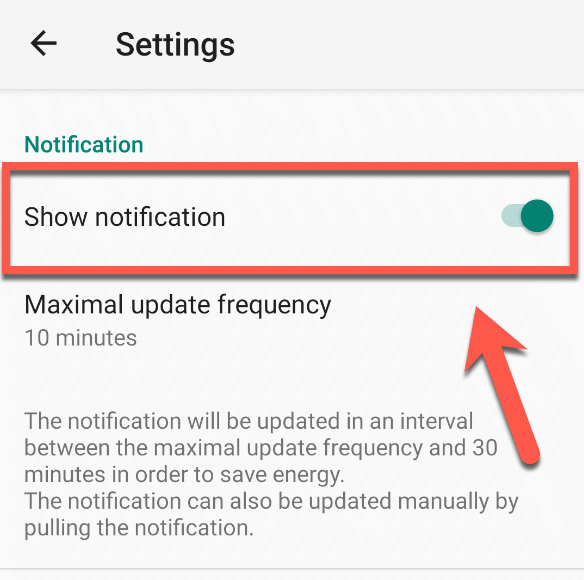
เมื่อติดตั้งและกำหนดค่า AirBattery (หรือแอปควบคุม AirPod อื่น) คุณควรเปิดใช้งานฟังก์ชั่นการใช้งานบนอุปกรณ์ Android ของคุณ คุณจะไม่สามารถกำหนดค่า AirPods ของคุณเพื่อเปิดใช้งาน Siri ได้ แต่คุณควรใช้คุณสมบัติ AirPods อื่น ๆ เช่นการตรวจจับหูและการข้ามแทร็ก
การใช้ AirPods มีประสิทธิภาพ
การถาม“ AirPods ทำงานกับ Android ได้หรือไม่” ไม่ใช่คำถามที่ถูกถาม ดังที่เราได้แสดงไว้ที่นี่ AirPods สามารถทำงานได้ดีกับอุปกรณ์ Android แต่คุณจะต้องมีแอปของบุคคลที่สามเพื่อรับฟังก์ชั่นการทำงานเต็มรูปแบบ ใช้ AirPods บน Windows ง่ายกว่านิดหน่อย แต่คุณจะพบประสบการณ์ที่ดีที่สุดใน iOS และ macOS
คุณสามารถ เปลี่ยนฟังก์ชั่นของ AirPods ของคุณ เพื่อใช้ในวิธีอื่น ๆ โดยเฉพาะใน iPhone หรือ Mac คุณใช้ AirPods กับอุปกรณ์ใดบ้าง แจ้งให้เราทราบในความคิดเห็นด้านล่าง